Откомпилировать что это значит
В данной статье я хочу рассказать о том, как происходит компиляция программ, написанных на языке C++, и описать каждый этап компиляции. Я не преследую цель рассказать обо всем подробно в деталях, а только дать общее видение. Также данная статья — это необходимое введение перед следующей статьей про статические и динамические библиотеки, так как процесс компиляции крайне важен для понимания перед дальнейшим повествованием о библиотеках.
Все действия будут производиться на Ubuntu версии 16.04.
Используя компилятор g++ версии:
Состав компилятора g++
Мы не будем вызывать данные компоненты напрямую, так как для того, чтобы работать с C++ кодом, требуются дополнительные библиотеки, позволив все необходимые подгрузки делать основному компоненту компилятора — g++.
Зачем нужно компилировать исходные файлы?
Исходный C++ файл — это всего лишь код, но его невозможно запустить как программу или использовать как библиотеку. Поэтому каждый исходный файл требуется скомпилировать в исполняемый файл, динамическую или статическую библиотеки (данные библиотеки будут рассмотрены в следующей статье).
КОМПИЛИРОВАТЬ — что это такое? значение и описание
Этапы компиляции:
Перед тем, как приступать, давайте создадим исходный .cpp файл, с которым и будем работать в дальнейшем.
driver.cpp:
1) Препроцессинг
Самая первая стадия компиляции программы.
Препроцессор — это макро процессор, который преобразовывает вашу программу для дальнейшего компилирования. На данной стадии происходит происходит работа с препроцессорными директивами. Например, препроцессор добавляет хэдеры в код (#include), убирает комментирования, заменяет макросы (#define) их значениями, выбирает нужные куски кода в соответствии с условиями #if, #ifdef и #ifndef.
Хэдеры, включенные в программу с помощью директивы #include, рекурсивно проходят стадию препроцессинга и включаются в выпускаемый файл. Однако, каждый хэдер может быть открыт во время препроцессинга несколько раз, поэтому, обычно, используются специальные препроцессорные директивы, предохраняющие от циклической зависимости.
Получим препроцессированный код в выходной файл driver.ii (прошедшие через стадию препроцессинга C++ файлы имеют расширение .ii), используя флаг -E, который сообщает компилятору, что компилировать (об этом далее) файл не нужно, а только провести его препроцессинг:
Взглянув на тело функции main в новом сгенерированном файле, можно заметить, что макрос RETURN был заменен:
В новом сгенерированном файле также можно увидеть огромное количество новых строк, это различные библиотеки и хэдер iostream.
2) Компиляция
На данном шаге g++ выполняет свою главную задачу — компилирует, то есть преобразует полученный на прошлом шаге код без директив в ассемблерный код. Это промежуточный шаг между высокоуровневым языком и машинным (бинарным) кодом.
Ассемблерный код — это доступное для понимания человеком представление машинного кода.
C++ с нуля | 08 | Компиляция и линковка
Используя флаг -S, который сообщает компилятору остановиться после стадии компиляции, получим ассемблерный код в выходном файле driver.s:
Мы можем все также посмотреть и прочесть полученный результат. Но для того, чтобы машина поняла наш код, требуется преобразовать его в машинный код, который мы и получим на следующем шаге.
3) Ассемблирование
Так как x86 процессоры исполняют команды на бинарном коде, необходимо перевести ассемблерный код в машинный с помощью ассемблера.
Ассемблер преобразовывает ассемблерный код в машинный код, сохраняя его в объектном файле.
Объектный файл — это созданный ассемблером промежуточный файл, хранящий кусок машинного кода. Этот кусок машинного кода, который еще не был связан вместе с другими кусками машинного кода в конечную выполняемую программу, называется объектным кодом.
Далее возможно сохранение данного объектного кода в статические библиотеки для того, чтобы не компилировать данный код снова.
Получим машинный код с помощью ассемблера (as) в выходной объектный файл driver.o:
Но на данном шаге еще ничего не закончено, ведь объектных файлов может быть много и нужно их всех соединить в единый исполняемый файл с помощью компоновщика (линкера). Поэтому мы переходим к следующей стадии.
4) Компоновка
Компоновщик (линкер) связывает все объектные файлы и статические библиотеки в единый исполняемый файл, который мы и сможем запустить в дальнейшем. Для того, чтобы понять как происходит связка, следует рассказать о таблице символов.
Таблица символов — это структура данных, создаваемая самим компилятором и хранящаяся в самих объектных файлах. Таблица символов хранит имена переменных, функций, классов, объектов и т.д., где каждому идентификатору (символу) соотносится его тип, область видимости. Также таблица символов хранит адреса ссылок на данные и процедуры в других объектных файлах.
Именно с помощью таблицы символов и хранящихся в них ссылок линкер будет способен в дальнейшем построить связи между данными среди множества других объектных файлов и создать единый исполняемый файл из них.
Получим исполняемый файл driver:
5) Загрузка
Последний этап, который предстоит пройти нашей программе — вызвать загрузчик для загрузки нашей программы в память. На данной стадии также возможна подгрузка динамических библиотек.
Запустим нашу программу:
Заключение
В данной статье были рассмотрены основы процесса компиляции, понимание которых будет довольно полезно каждому начинающему программисту. В скором времени будет опубликована вторая статья про статические и динамические библиотеки.
Что такое компиляция
Компиляция – это слово многогранное, и в зависимости от сферы применения имеет разные, иногда непохожие значения.
Чаще всего этот термин используют в программировании, но так же он употребим в литературе, научных трудах, музыке и финансах.

Компиляция — это.
Слово образовано от латинского compilatio, и буквально переводится как «ограбление или кража». Но в отрицательном контексте его можно встретить всё же намного реже, чем в положительном.
Компиляция — это сочинительство (не обязательно литературное) на основе чужих работ и исследований. Она представляет пересказ написанного кем-то ранее, и поэтому ничего нового не даёт.
Но на самом деле, даже в таком виде она бывает полезной. Ведь если человек, создающий сие сочинение, хорошо разбирается в теме, и связывает чужие используемые отрывки своими рассуждениями и связками, с помощью которых легче отследить логическую цепочку. И это очень важно и полезно.
Такие известные писатели, как С.Цвейг, А.Моруа, были отличными компиляторами, произведениями которых зачитывалось не одно поколение любителей литературы.
Компиляция текста — что это такое
Само понятие существует столько же, сколько талантливые книги, как научные, так и художественные.
Профессиональные компиляторы ставят в конце своего нового текста список материалов, которые они использовали. И то, что список, как правило, очень большой, уже говорит о серьёзной проделанной работе.
Количество источников — важное отличие от плагиата.

Использование множества источников создаёт информативный материал, в котором можно найти большое количество данных по заданной теме. В положительном контексте это служит популяризаторским и просветительским целям.
Но трактование слова компиляция в смысле «кража» тоже встречается.
Это, например, почти все газеты и журналы, которые очень часто вместо собственных мыслей и описаний событий, используют уже готовые, взятые в интернете, и только пересказанные своими словами, не исключено, что ещё и с искажением смысла. Случайным, или не очень, если издание ангажированное (это как?).
Компиляция в программировании — что это
Это трансляция программы, написанной на высокоуровневом языке, в программу с языком более низкого уровня, но с совпадающим или похожим машинным кодом. Для этого используются компиляторы.
Существует несколько категорий компиляции:
- условная, когда у транслируемого текста те же нормы, что и в первоначальном варианте;
- пакетная, с использованием нескольких модулей в задании;
- построчная — поочерёдная интерпретация завершённой грамматической конструкции.
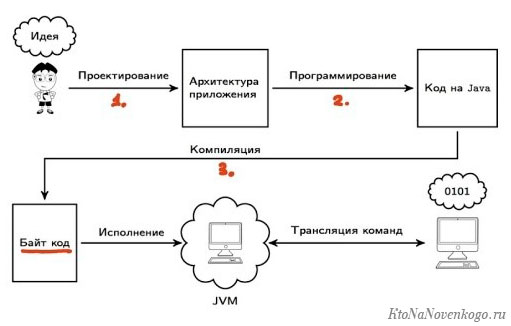
Именно в программировании термин встречается особенно часто, в других сферах он чаще заменяется синонимами.
Другие примеры употребления термина
- В музыке это понятие распространено не меньше, чем в литературе, но означает несколько иное.
- Компиляцией можно назвать любое попурри.
По утверждению википедии, попурри, pot-pourri — мешанина. В переводе с французского, музыкальная пьеса из популярных мотивов и музыкальных тем. Но попурри отличается тем, что часто является импровизацией, а не ранее оформленным альбомом.
Так же называются альбомы на определённую тему.
Они могут быть разными, например: составленные из узнаваемых работ одного автора, созданных им в разное время; хитпарады; музыка одного стиля, сборники одного автора или исполнителя.
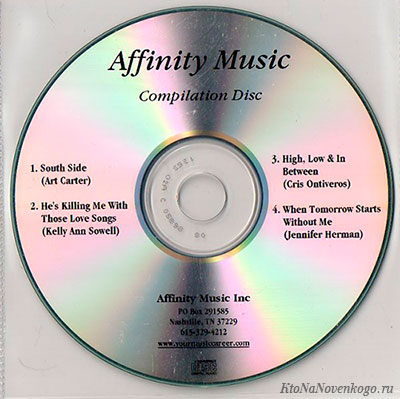
Они не обязательно составляются из известных музыкальных произведений. Так называют альбомы редких записей, саундтреков к фильмам, просто жанровые сборники.

Сейчас весь мир помешался на уникальности текстов, в том числе и в научных работах. Пропускают текст через специальную программу, которая выдаёт в процентах уникальность работы, вот с компиляцией тут вообще теперь ловить нечего, даже ссылки на цитируемые источники не помогут, ибо программе на них плевать, а люди за ней не подчищают. Не соглашусь с Владимиром — учитывая сколько сейчас пишется научных работ, без компиляции никак не обойтись. Компилируемые программы работают куда быстрее транслируемых, а всё потому что, во время работы программы не тратится время на преобразование исходного кода в машинный. Хочу вступиться за газеты, они же подают новости, разумеется, у каждой новости есть первоисточник, если же новости придумывать, то это уже будет фейк. Источник
Значение слова «компилировать»

КОМПИЛИ́РОВАТЬ, —рую, —руешь; несов., перех. (сов. скомпилировать). Писать, сочинять что-л., заимствуя все данные (материалы, результаты наблюдений и т. д.) из чужих работ, не занимаясь самостоятельным исследованием вопроса. Источник (печатная версия): Словарь русского языка: В 4-х т. / РАН, Ин-т лингвистич. исследований; Под ред.
А. П. Евгеньевой. — 4-е изд., стер. — М.: Рус. яз.; Полиграфресурсы, 1999; (электронная версия): Фундаментальная электронная библиотека КОМПИЛИ’РОВАТЬ, рую, руешь, несов. (к скомпилировать), кого-что (книжн.). Делать компиляцию (в 1 знач.). К. статью. Он компилирует неизвестных авторов и выдает за свое произведение. Источник: «Толковый словарь русского языка» под редакцией Д. Н. Ушакова (1935-1940); (электронная версия): Фундаментальная электронная библиотека
компили́ровать
1. книжн. составлять, соединять результаты чужих исследований, мыслей без самостоятельной обработки источников 2. комп. осуществлять автоматический перевод программ с языка программирования на язык конкретной машины ◆ Давайте рассмотрим очень важный вопрос: как компилировать программы, использующие библиотеку SDL.
Делаем Карту слов лучше вместе
Привет! Меня зовут Лампобот, я компьютерная программа, которая помогает делать Карту слов. Я отлично умею считать, но пока плохо понимаю, как устроен ваш мир. Помоги мне разобраться! Спасибо!
Я стал чуточку лучше понимать мир эмоций. Вопрос: ним — это что-то нейтральное, положительное или отрицательное?
Синонимы к слову «компилироватьraquo
- Он не писал копии, абсолютно идентичные уже известным произведениям, а компилировал различные элементы с оригинальных полотен и фотографий.
Цитаты из русской классики со словом «компилировать»
- Человеку, не приучившему себя к усидчивому труду, читать, да выбирать, да компилировать — работа скучная.
Понятия, связанные со словом «компилировать»
Отправить комментарий
Дополнительно
Предложения со словом «компилировать другие так долго тянут с этим, что в конце концов забывают, что собирались сделать.
Источник: oboidomkursk.ru
6.10. Что такое транслятор, компилятор, интерпретатор?
Трансляторы реализуются в виде компиляторов или интерпретаторов. С точки зрения выполнения работы компилятор и интерпретатор существенно различаются.
Компилятор (англ. compiler — составитель, собиратель) читает всю программу целиком, делает ее перевод и создает законченный вариант программы на машинном языке, который затем и выполняется.
Интерпретатор (англ. interpreter — истолкователь, устный переводчик) переводит и выполняет программу строка за строкой.
После того, как программа откомпилирована, ни сама исходная программа, ни компилятор более не нужны. В то же время программа, обрабатываемая интерпретатором, должна заново переводиться на машинный язык при каждом очередном запуске программы.
| Откомпилированные программы работают быстрее, но интерпретируемые проще исправлять и изменять. |
Каждый конкретный язык ориентирован либо на компиляцию, либо на интерпретацию — в зависимости от того, для каких целей он создавался. Например, Паскаль обычно используется для решения довольно сложных задач, в которых важна скорость работы программ. Поэтому данный язык обычно реализуется с помощью компилятора.
С другой стороны, Бейсик создавался как язык для начинающих программистов, для которых построчное выполнение программы имеет неоспоримые преимущества.
Иногда для одного языка имеется и компилятор, и интерпретатор. В этом случае для разработки и тестирования программы можно воспользоваться интерпретатором, а затем откомпилировать отлаженную программу, чтобы повысить скорость ее выполнения.
Источник: www.examen.ru
Пошаговое руководство. Компиляция программы на языке C из командной строки
Средства сборки Visual Studio включают компилятор C, который можно использовать для создания всего, от базовых консольных программ до полного Windows классических приложений, мобильных приложений и т. д. Microsoft C/C++ (MSVC) — это компилятор C и C++, который в последних версиях соответствует некоторым из последних стандартов языка C, включая C11 и C17.
В этом пошаговом руководстве показано, как создать простейшую программу на языке C в стиле «Hello, World» в текстовом редакторе с последующей компиляцией из командной строки. Если вы предпочитаете работать с C++ в командной строке, см. статью Пошаговое руководство. Компиляция собственной программы на языке C++ из командной строки. Если вы хотите попробовать интегрированную среду разработки Visual Studio вместо командной строки, см. статью Пошаговое руководство. Работа с проектами и решениями (C++) или Использование интегрированной среды разработки Visual Studio для разработки приложений для настольных систем на языке C++.
Предварительные требования
Для выполнения этого пошагового руководства необходимо установить либо Visual Studio, либо средства сборки для Visual Studio и дополнительную разработку классических приложений с помощью рабочей нагрузки C++.
Visual Studio — это эффективная интегрированная среда разработки, которая поддерживает полнофункциональный редактор, диспетчеры ресурсов, отладчики и компиляторы для многих языков и платформ. Сведения об этих компонентах, а также о скачивании и установке Visual Studio, включая бесплатный выпуск Visual Studio Community, см. в этой статье.
При использовании версии Build Tools для Visual Studio устанавливаются только программы командной строки, библиотеки и компиляторы, необходимые для сборки программ на C и C++. Это идеальный вариант для создания заданий и упражнений, а установка выполняется относительно быстро. Чтобы установить только набор программ командной строки, скачайте Build Tools для Visual Studio на странице скачивания Visual Studio, а затем запустите установщик. В установщике Visual Studio выберите рабочую нагрузку C++ для разработки классических приложений (в более ранних версиях Visual Studio выберите рабочую нагрузку средств сборки C++) и нажмите кнопку «Установить».
При установке средств в командной строке будет использоваться еще одно средство для создания программы C или C++. MSVC имеет сложные требования для среды командной строки для поиска средств, заголовков и библиотек, которые она использует. Вы не можете использовать MSVC в простом окне командной строки без некоторой подготовки.
Вам понадобится окно командной строки разработчика, являющееся обычным окном командной строки, в котором заданы все необходимые переменные среды. К счастью, Visual Studio устанавливает ярлыки для запуска командных строк разработчика, для которых настроена среда для сборок из командной строки. К сожалению, имена ярлыков командной строки разработчика и их расположения отличаются практически в каждой версии Visual Studio и в разных версиях Windows. Первая задача пошагового руководства — найти нужный ярлык.
Ярлык командной строки разработчика автоматически задает правильные пути для компилятора и средств, а также для всех необходимых заголовков и библиотек. Некоторые из этих значений различаются для каждой конфигурации сборки. Если вы не используете ни один из ярлыков, эти значения среды необходимо задать самостоятельно. Дополнительные сведения см. в статье Использование набора инструментов MSVC из командной строки. Так как настраивать среду разработки сложно, настоятельно рекомендуется использовать ярлык командной строки разработчика вместо создания собственного.
Эти инструкции зависят от используемой версии Visual Studio. Чтобы ознакомиться с документацией по предпочтительной версии Visual Studio, используйте селектор Версия. Он находится в верхней части оглавления на этой странице.
Открытие командной строки разработчика в Visual Studio 2022
Если вы установили Visual Studio 2022 в Windows 10 или более поздней версии, откройте меню «Пуск» и выберите Все приложения. Прокрутите вниз и откройте папку Visual Studio 2022 (не приложение Visual Studio 2022). Выберите элемент Командная строка разработчика для VS 2022, чтобы открыть окно командной строки.
Открытие командной строки разработчика в Visual Studio 2019
Если вы установили Visual Studio 2019 в Windows 10 или более поздней версии, откройте меню «Пуск» и выберите Все приложения. Прокрутите вниз и откройте папку Visual Studio 2019 (не приложение Visual Studio 2019). Выберите элемент Командная строка разработчика для VS 2019, чтобы открыть окно командной строки.
Открытие командной строки разработчика в Visual Studio 2017
Если вы установили Visual Studio 2017 в Windows 10 или более поздней версии, откройте меню «Пуск» и выберите Все приложения. Прокрутите вниз и откройте папку Visual Studio 2017 (не приложение Visual Studio 2017). Выберите элемент Командная строка разработчика для VS 2017, чтобы открыть окно командной строки.
Открытие командной строки разработчика в Visual Studio 2015
Если вы установили Microsoft Visual C++ Build Tools 2015 в Windows 10 или более поздней версии, откройте меню «Пуск» и выберите Все приложения. Прокрутите вниз и откройте папку Microsoft Visual C++ Build Tools. Выберите элемент Командная строка Native Tools x86 Visual C++ 2015, чтобы открыть окно командной строки.
Если вы используете другую версию Windows, найдите в меню «Пуск» или на начальной странице папку средств Visual Studio, содержащую ярлык командной строки разработчика. Можно также ввести «командная строка разработчика» в строке поиска в Windows и выбрать командную строку, которая соответствует установленной версии Visual Studio. Откройте окно командной строки с помощью ярлыка.
Затем убедитесь, что командная строка разработчика настроена правильно. В окне командной строки введите cl (или CL , регистр не имеет значения для имени компилятора, но имеет значение для параметров компилятора). Результат должен выглядеть следующим образом.
C:Program Files (x86)Microsoft Visual Studio2017Enterprise>cl Microsoft (R) C/C++ Optimizing Compiler Version 19.10.25017 for x86 Copyright (C) Microsoft Corporation. All rights reserved. usage: cl [ option. ] filename. [ /link linkoption. ]
В зависимости от версии Visual Studio и установленных обновлений могут быть различия в текущем каталоге или номерах версий. Если приведенный выше результат похож на отображаемый, можно приступать к сборке программ C или C++ в командной строке.
Если при выполнении команды cl возникает ошибка «cl», не распознается как внутренняя или внешняя команда, операбельная программа или пакетный файл», ошибка C1034 или ошибка LNK1104 при выполнении команды cl, либо вы не используете командную строку разработчика, либо что-то не так с установкой Visual Studio. Для продолжения нужно будет исправить ошибку.
Если не удается найти ярлык командной строки разработчика или при вводе cl появится сообщение об ошибке, возможно, проблема может возникнуть при установке Visual Studio. При использовании Visual Studio 2017 или более поздней версии попробуйте переустановить рабочую нагрузку Разработка классических приложений на C++ с помощью установщика Visual Studio.
Подробные сведения см. в статье Справка по установке средства С++ в Visual Studio. Можно также переустановить Build Tools со страницы Загрузки Visual Studio. Не переходите к следующему разделу, пока команда cl не сработает. Дополнительные сведения об установке Visual Studio и устранении неполадок см. в статье Установка Visual Studio.
В зависимости от версии Windows, установленной на компьютере, и конфигурации системы безопасности может потребоваться правой кнопкой мыши открыть контекстное меню для ярлыка командной строки разработчика и выбрать пункт Запуск от имени администратора, чтобы успешно выполнить сборку и запуск программы, созданной в этом пошаговом руководстве.
Создание файла исходного кода на языке C и его компиляция из командной строки
- В окне командной строки разработчика введите команду cd c: , чтобы изменить текущий рабочий каталог на корень диска C:. Затем введите md c:hello , чтобы создать каталог, и введите cd c:hello , чтобы перейти к этому каталогу. В этом каталоге будут находиться исходный файл и скомпилированная программа.
- В командной строке разработчика введите команду notepad hello.c . В появившемся диалоговом окне блокнота с оповещением выберите Да, чтобы создать файл hello.c в рабочей папке.
- В окне блокнота введите следующие строки кода:
#include int main()
C:hello>dir Volume in drive C has no label. Volume Serial Number is CC62-6545 Directory of C:hello 10/02/2017 03:46 PM . 10/02/2017 03:46 PM .. 10/02/2017 03:36 PM 143 hello.c 1 File(s) 143 bytes 2 Dir(s) 514,900,566,016 bytes free
c:hello>cl hello.c Microsoft (R) C/C++ Optimizing Compiler Version 19.10.25017 for x86 Copyright (C) Microsoft Corporation. All rights reserved. hello.c Microsoft (R) Incremental Linker Version 14.10.25017.0 Copyright (C) Microsoft Corporation.
All rights reserved. /out:hello.exe hello.obj
Примечание Если вы получаете сообщение об ошибке, например «cl не распознается как внутренняя или внешняя команда, исполняемая программа или пакетный файл», ошибке C1034 или LNK1104, командная строка разработчика настроена неправильно. Чтобы получить сведения о том, как устранить эту проблему, вернитесь к разделу Открыть командную строку разработчика. Если вы получаете другое сообщение об ошибке или предупреждение компилятора или компоновщика, проверьте исходный код, исправьте ошибки, сохраните его и снова запустите компилятор. Для получения сведений о конкретных ошибках введите номер ошибки в поле поиска вверху этой страницы.
Hello, World! This is a native C program compiled on the command line.
Следующие шаги
Этот пример Hello, World является самой простой программой C. Реальные программы выполняют полезные действия и имеют файлы заголовков, дополнительные исходные файлы и ссылки на библиотеки.
Вы можете использовать шаги, описанные в этом пошаговом руководстве для C, для создания собственного кода, чтобы не вводить приведенный пример. Вы также можете выполнить сборку различных примеров кода на C, которые можно найти в других местах. Чтобы скомпилировать программу с большими файлами исходного кода, введите их все в командной строке:
cl file1.c file2.c file3.c
Компилятор выводит программу с именем file1.exe . Чтобы изменить имя program1.exe , добавьте параметр компоновщика /out :
cl file1.c file2.c file3.c /link /out:program1.exe
Чтобы автоматически перехватывать другие ошибки программирования, рекомендуется выполнить компиляцию с помощью порога предупреждений /W3 или /W4:
cl /W4 file1.c file2.c file3.c /link /out:program1.exe
Компилятор cl.exe имеет множество других параметров, которые можно применять для создания, оптимизации, отладки и анализа кода. Чтобы просмотреть краткий список, введите cl /? в командной строке разработчика. Можно также выполнять компиляцию и компоновку отдельно и применять параметры компоновщика в более сложных сценариях сборки. Дополнительные сведения о параметрах компилятора и компоновщиках и использовании см. в справочнике по сборке C/C++.
Для настройки и создания более сложных проектов в командной строке можно использовать NMAKE и файлы makefile либо MSBuild и файлы проекта. Дополнительные сведения об использовании этих средств см. в разделах Справочник по NMAKE и MSBuild.
Языки C и C++ похожи, но имеют различия. Компилятор Microsoft C/C++ (MSVC) использует простое правило для определения языка, используемого при компиляции кода. По умолчанию компилятор MSVC рассматривает все файлы с расширением .c как исходные коды на языке С, а файлы с расширением .cpp как исходные коды на языке С++. Если указан параметр компилятора /TC, компилятор будет рассматривать все файлы как исходные коды на языке С вне зависимости от расширения.
По умолчанию MSVC совместима со стандартами ANSI C89 и ISO C99, но не соответствует строгому соответствию. В большинстве случаев переносимый код на языке C будет компилироваться и выполняться должным образом. Компилятор обеспечивает дополнительную поддержку изменений в ISO C11/C17.
Чтобы выполнить компиляцию с поддержкой C11/C17, используйте флаг компилятора /std:c11 или /std:c17 . Для поддержки C11 и C17 требуется Windows SDK 10.0.20201.0 или более поздняя версия. Рекомендуется использовать Windows SDK 10.0.22000.0 или более позднюю версию. Последнюю версию пакета можно скачать на странице Windows SDK. Дополнительные сведения и инструкции по установке и использованию этого пакета SDK для разработки на языке C см. в статье Установка поддержки C11 и C17 в Visual Studio.
Некоторые функции библиотеки и имена функций POSIX являются нерекомендуемыми в компиляторе MSVC. Функции поддерживаются, но предпочтительные имена изменились. Дополнительные сведения см. в статьях Функции безопасности в CRT и Предупреждение компилятора (уровень 3) C4996.
Источник: learn.microsoft.com
Компиляция программы в среде Turbo Pascal
Компиляция — это процесс перевода программы на язык машинных команд. Прежде чем программа на Паскале будет выполнена, ее необходимо откомпилировать. В результате компиляции Turbo Pascal создает исполняемый файл с тем же именем, что и файл, содержащий программу, но с расширением .ехе. Впоследствии этот файл может быть выполнен, как любой другой исполняемый файл.
Turbo Pascal выполняет компиляцию программы по нажатию клавиши [F9]. При этом в центре экрана появляется окно (см. рис. 2.9), отображающее информацию о ходе компиляции.

Если в процессе компиляции в программе обнаружена синтаксическая ошибка, то компиляция прерывается, на экране появляется строка, содержащая информацию об ошибке, а курсор устанавливается в том месте программы, в котором обнаружена ошибка. Вы должны исправить ошибку и вновь попытаться откомпилировать программу, нажав клавишу [F9]. Если в программе нет ошибок, то в нижней части окна (см.рис.9) появляется надпись:
Compile successful: Press any key.
(Успешная компиляция: Нажмите любую клавишу. )
После этого ваша программа может быть выполнена.
Откомпилируйте программу primer1 .pas, выполнив действия:
— нажмите клавишу [F9]; в процессе компиляции Turbo Pascal обнаружит ошибку; курсор будет установлен под символом ‘D’ в строке D:=A+B, а на экране, в верхней строке окна редактирования появится сообщение «Error 3: Unknown identifier» (Ошибка 3: Неизвестный идентификатор); это объясняется тем, что в строке D:=A+B использована переменная D, которая не объявлена в разделе описания var;
— исправьте ‘D’ на ‘С’ (сообщение об ошибке исчезает с экрана) и нажмите клавишу [F9]. Больше ошибок нет, компиляция завершается успешно;
— нажмите любую клавишу; окно компиляции исчезнет с экрана. Сохраните изменения, сделанные в программе нажатием клавиши [F2].
Перечень сообщений об ошибках представлено в приложении 4.
Выполнение программы в среде Turbo Pascal
Среда Turbo Pascal предоставляет возможность выполнить программу, расположенную в текущем окне редактирования, не выходя из среды. Для этого требуется нажать комбинацию клавиш [Ctrl-F9]. Если в программу были внесены изменения, то сначала будет осуществлена ее компиляция, а затем запуск на выполнение. По окончании работы программы происходит возврат в среду Turbo Pascal.
При этом результаты ее выполнения исчезают с экрана. Для того чтобы просмотреть их, следует нажать клавиши [Alt-F5]. На экране восстанавливается то изображение, которое было в момент завершения выполнения программы. После просмотра результатов дня возврата в среду Turbo Pascal можно нажать любую клавишу.
Выход из среды Turbo Pascal
Для выхода из среды Turbo Pascal требуется нажать комбинацию [Alt-X] либо выполнить команду Quit из меню File. Если изменения в программе не были сохранены, Turbo Pascal выдаст окно с предупреждающим сообщением (рис. 2.10).

С помощью клавиш управления курсором выделите нужный пункт:
Yes — сохранить изменения в файле и выйти из среды;
No — не сохранить изменения и выйти из Среды;
Cancel — не выходить из среды Turbo Pascal.
После выделения пункта нажмите [Enter].
Элементы языка Turbo Pascal
Алфавит
Алфавит — совокупность допустимых в языке символов (или групп символов, рассматриваемых как единое целое). В языке Turbo Pascal все компоненты формируются из множества символов стандарта ASCII (Приложение 3). Элементы алфавита можно условно разбить на четыре группы:
♦ символы, используемые в идентификаторах;
Алфавит языка включает в себя:
— прописные и строчные латинские буквы и символ ‘подчеркивания’:
A, B,C, . X, Y, Z, a, b, c, . x, y, z, _.
Буквы используются для построения идентификаторов и служебных слов.
— десять арабских цифр:
0, 1, 2, 3, 4, 5, 6, 7, 8, 9.
Цифры используются для записи чисел и идентификаторов.
— двадцать два специальных символа:
Специальные символы используются для конструирования знаков операций (например >=,
Идентификаторы
Идентификаторами называются имена, используемые для обозначения переменных, констант, меток, процедур, функций и типов данных. Идентификаторы состоят из прописных и строчных букв латинского алфавита, цифр и символа подчеркивания. Длина идентификатора не ограничена, однако значащими являются только первые 63 его символа.
Прописные и строчные символы в идентификаторах и служебных словах не различаются. Следовательно, следующие четыре идентификатора обозначают одну и ту же переменную: index, Index, InDex, INDEX.
В качестве идентификаторов запрещено использовать служебные слова, зарезервированные в Турбо-Паскале (например Begin, End, Write и т.д).
Примеры правильно записанных идентификаторов:
Источник: infopedia.su